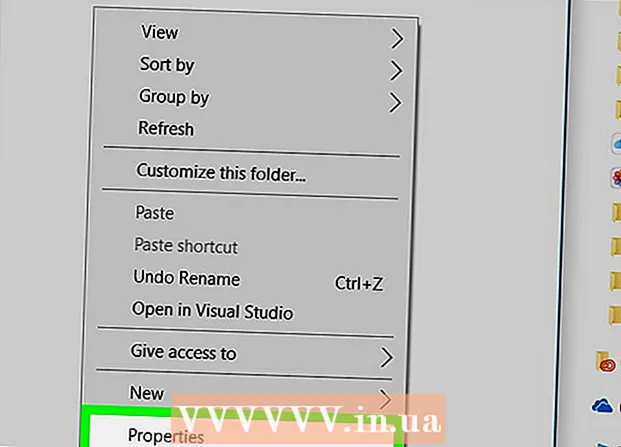작가:
Laura McKinney
창조 날짜:
2 4 월 2021
업데이트 날짜:
1 칠월 2024

콘텐츠
앱 아이콘을 변경하면 특히 원래 아이콘의 색상과 모양이 만족스럽지 않은 경우 홈 또는 데스크톱 화면의 모양과 느낌을 개인화하고 개선하는 데 도움이 될 수 있습니다. Android 및 iOS 장치의 앱 아이콘은 타사 앱을 사용하여 변경할 수 있으며 Windows 및 Mac OS X는 속성 메뉴를 통해 조정해야합니다.
단계
4 가지 방법 중 1 : Android에서
Android 기기에서 Google Play 스토어를 시작합니다. Google Play 스토어는 기존 앱 아이콘을 변경하고 맞춤 설정하는 데 도움이되는 다양한 앱을 제공합니다.

"검색"을 누른 다음 키워드를 입력하여 앱 아이콘을 변경할 수있는 앱을 찾습니다. 사용할 수있는 키워드는 "아이콘 체인저"및 "앱 아이콘 사용자 지정"입니다.
기능에 대해 자세히 알아 보려면 검색 결과에서 아무 앱이나 탭하십시오. 원래 앱 아이콘을 변경할 수있는 일부 Android 앱은 Juyeong의 Icon Changer, United, Inc.의 CocoPPA입니다. Alvina Gomes가 개발 한 Icon Changer.

앱을 "설치"또는 "구매"할 작업을 선택합니다.
화면의 지시에 따라 아이콘 변경 앱을 구매하고 설치하십시오. 완료되면 옵션이 Android 앱 서랍에 표시됩니다.

설치된 앱을 실행하고 화면의 지시에 따라 아이콘 모양을 사용자 지정하고 변경합니다. 대부분의 경우 새 아이콘, 아이콘 테마를 선택하거나 개인 갤러리의 사진을 사용하여 기존 앱 아이콘을 대체 할 수 있습니다. 광고
4 가지 방법 중 2 : iOS에서
iOS 기기에서 App Store를 시작합니다. App Store는 앱 아이콘을 변경하고 사용자 지정할 수있는 다양한 앱을 제공합니다.
"검색"을 클릭하고 키워드를 입력하여 앱 아이콘을 변경할 수있는 옵션을 찾으십시오. 사용할 수있는 일부 키워드는 "아이콘 체인저"및 "앱 아이콘 사용자 지정"입니다.
기능에 대해 자세히 알아 보려면 검색 결과에서 아무 앱이나 탭하십시오. 원래 앱 아이콘을 변경할 수있는 일부 iOS 앱은 Happio Workshop의 App Icons +, United, Inc.의 CocoPPa입니다. 및 Apalon Apps에서 개발 한 앱 아이콘.
앱을 "설치"또는 "구매"할 작업을 선택합니다.
Apple ID와 암호를 입력하고 "확인"을 클릭하십시오.”
화면의 지시에 따라 아이콘 변경 앱을 설치하세요. 완료되면 iOS 기기의 앱 서랍에 아이콘이 나타납니다.
설치된 앱을 실행하고 화면의 지시에 따라 아이콘 모양을 변경합니다. 대부분의 경우 새 아이콘, 아이콘 테마를 선택하거나 개인 갤러리의 사진을 사용하여 기존 앱 아이콘을 대체 할 수 있습니다. 광고
4 가지 방법 중 3 : Windows PC에서
Windows PC에서 변경하려는 응용 프로그램의 아이콘을 마우스 오른쪽 버튼으로 클릭합니다. Windows 태블릿 또는 모바일 장치를 사용하는 경우 아이콘을 길게 누릅니다.
"속성"을 선택한 다음 속성 창에서 "바로 가기"탭을 클릭합니다.
“아이콘 변경”(아이콘 변경). 사용 가능한 모든 Windows 아이콘 목록이 바탕 화면에 나타납니다.
사용 가능한 목록에서 사용할 새 기호를 선택하십시오. 또는 "찾아보기"를 클릭하여 개인 컬렉션에서 다른 아이콘을 선택할 수 있습니다.
- 개인 컬렉션의 아이콘을 사용하려면 .ico 확장자가 있어야합니다. Convertico.com 또는 ICOConverter.com과 같은 온라인 파일 변환 서비스에 액세스하여 사진을 .ico 형식으로 변환 할 수 있습니다.
"확인"을 클릭 한 다음 "확인"을 다시 선택하여 변경 사항을 확인합니다. 응용 프로그램 아이콘이 선택한 이미지로 변경됩니다. 광고
4 가지 방법 중 4 : Mac OS X에서
대신 사용할 새 이미지 또는 아이콘이 .icns 형식인지 확인합니다. .icns 형식은 파일이 이미지와 아이콘을 표준 크기로 자동 변환하기 때문에 OS X에서 가장 잘 작동합니다. 예를 들어 가족 사진을 앱 아이콘으로 사용하려면 사진을 .icns 파일 형식으로 변환하기 만하면되고 크기를 조정할 필요가 없습니다.
- CloudConvert.com 또는 iConvertIcons.com과 같은 온라인 파일 변환 서비스를 사용하여 새 사진 또는 앱 아이콘을 .icns 형식으로 변환합니다.
응용 프로그램 폴더를 열고 변경할 응용 프로그램으로 이동합니다.
응용 프로그램 아이콘을 마우스 오른쪽 버튼으로 클릭하고“정보 입수" (정보를 얻다). 선택한 애플리케이션의 정보 패널이 화면에 나타납니다.
대신 사용할 새 앱 아이콘으로 이동합니다.
새 응용 프로그램 아이콘을 마우스 오른쪽 버튼으로 클릭하고 "복사"(복사).
뒤로 버튼을 클릭하여 "정보 가져 오기"창으로 돌아간 다음 왼쪽 상단 모서리에 표시되는 원래 애플리케이션 아이콘을 직접 클릭합니다. 초기 아이콘이 강조 표시됩니다.
"Command"+ "V"를 눌러 새 기호를 기존 기호에 붙여 넣으십시오. 원래 아이콘을 교체하기 전에 먼저 관리자 암호를 입력해야 할 수 있습니다.
응용 프로그램 폴더를 열고“유틸리티"(유틸리티).
"터미널"을 열고 명령 줄에 "killall Dock"을 입력합니다. Dock 바의 아이콘이 새로 고쳐집니다.
엔터 키를 치시오". 원래 앱 아이콘이 새 아이콘으로 대체됩니다. 광고